Lop tin hoc van phong o Thanh Hoa
Khi gặp thông báo unable to continue date and time phải xử lý như thế nào? Mời bạn theo dõi bài viết sau đây nhé!
Bước 1:
Người dùng nhấn chọn vào nútStarthoặc bấm vào biểu tượng kính lúp tìm kiếm của thanh taskbar > Gõ từ khóaLocal Security Policyvà mở nó lên.
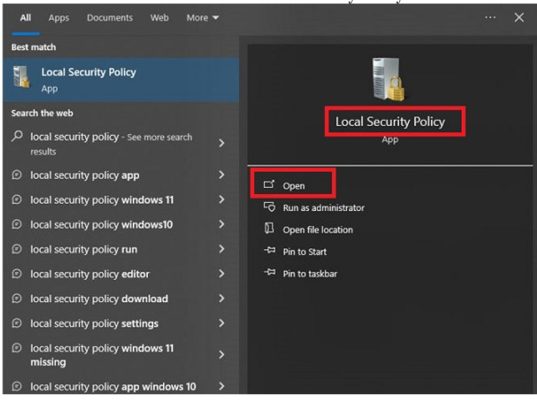
Bước 2:
Bên dưới dòngSecurity Settings> Bạn nhấn vào dấu mũi tên để mở rộngLocal Policies> nhấn chọnUser Rights Assignment.
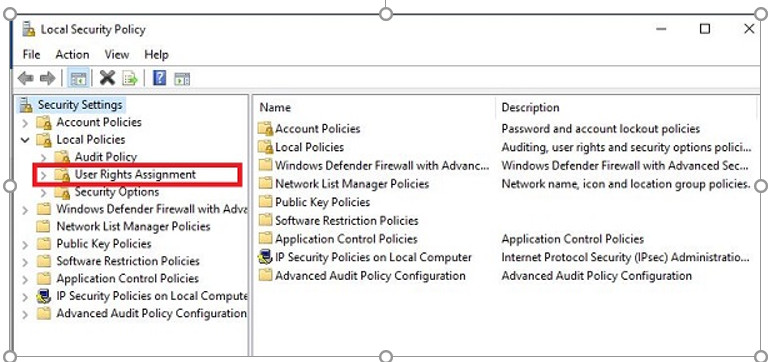
Bước 3:
Trong khung bên phải, bạn tìm và nhấn đúp chuột vào dòngChange the time zone.

Bước 4:
Một cửa sổ mới sẽ xuất hiện, bạn nhấn chuột vào dòngAdd User or Group…
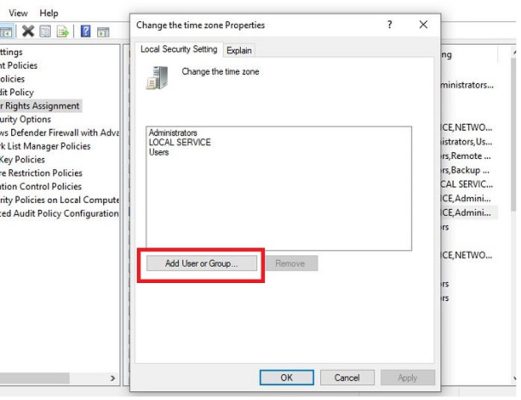
Bước 5:
Ở cửa sổ mới, bạn nhấn chọn vào dòngObject Types…
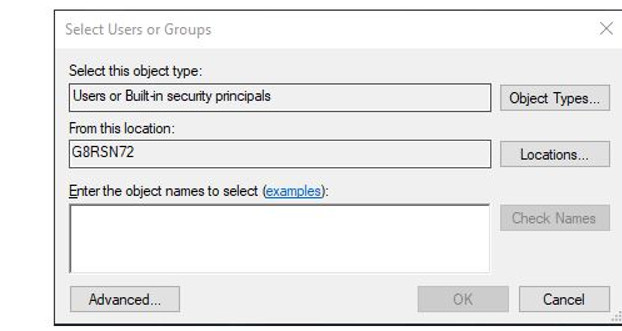
Bước 6:
Tiếp tục, bạn tích chọnGroupsvà nhấnOK> Chọn xong rồi cửa sổ này sẽ tự đóng.
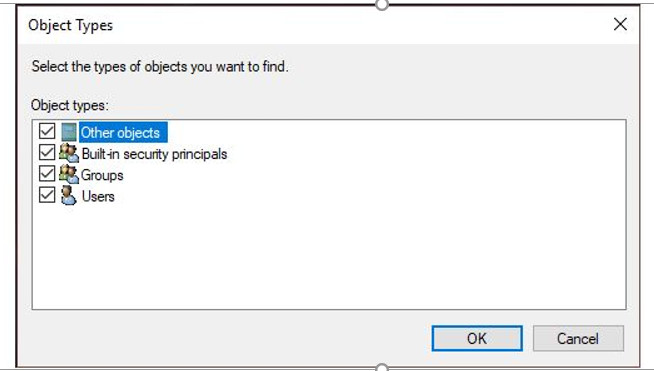
Bước 7:
Quay trở lại cửa sổ ở bước 5, bạn nhậpUsersvào khung của dòng “Enter the object names to select” > NhấnOKđể lưu lại.
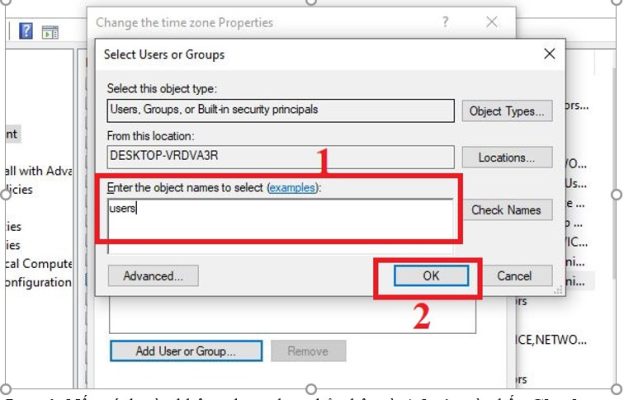
Lưu ý:Nếu cách này không được, bạn thử nhập từAdminvà nhấnCheck Nameở bước số 7 > Sau đó nhấnOKđể thêm tên này vào.
Hoàn tất các bước xong bạn khởi động lại máy tính và kiểm tra sự cố là được.
Trên đây là bài viết hướng dẫn cách sửa lỗi unable to continue date and time, tin học ATC chúc các bạn ứng dụng thành công!

TRUNG TÂM ĐÀO TẠO KẾ TOÁN THỰC TẾ – TIN HỌC VĂN PHÒNG ATC
DỊCH VỤ KẾ TOÁN THUẾ ATC – THÀNH LẬP DOANH NGHIỆP ATC
Địa chỉ:
Số 01A45 Đại lộ Lê Lợi – Đông Hương – TP Thanh Hóa
( Mặt đường Đại lộ Lê Lợi, cách bưu điện tỉnh 1km về hướng Đông, hướng đi Big C)
Tel: 0948 815 368 – 0961 815 368

Nơi dạy tin học văn phòng tại Thanh Hóa
Nơi dạy tin học văn phòng ở Thanh Hóa









